Installation von Zertifikaten mit Firefox: Unterschied zwischen den Versionen
Die Seite wurde neu angelegt: „== Installation == 1. Gehen Sie auf die Webseite ''http://ca.fernuni-hagen.de'' und klicken sie auf den Punkt ''Zertifikatserver'' 2. Es erscheint nun eine F…“ |
Keine Bearbeitungszusammenfassung |
||
| Zeile 3: | Zeile 3: | ||
1. Gehen Sie auf die Webseite ''http://ca.fernuni-hagen.de'' und klicken sie auf den Punkt ''Zertifikatserver'' | 1. Gehen Sie auf die Webseite ''http://ca.fernuni-hagen.de'' und klicken sie auf den Punkt ''Zertifikatserver'' | ||
2 | 2. Nun öffnet sich die CA-Seite, auf der Sie sich mit Ihrem Benutzernamen und Ihrem Kennwort einloggen können | ||
[[Bild: Ff3_login.JPG|thumb|400px|center|Login]] | [[Bild: Ff3_login.JPG|thumb|400px|center|Login]] | ||
3. Nun müssen die beiden Wurzelzertifikate installiert werden | |||
[[Bild: Wurzelzertifikate.JPG|thumb|200px|center|Wurzelzertifikate]] | [[Bild: Wurzelzertifikate.JPG|thumb|200px|center|Wurzelzertifikate]] | ||
| Zeile 26: | Zeile 15: | ||
[[Bild: Ff_wurzelzertifikat.JPG|thumb|400px|center|Wurzelzertifkate]] | [[Bild: Ff_wurzelzertifikat.JPG|thumb|400px|center|Wurzelzertifkate]] | ||
4. Lesen und akzeptieren sie nun die ''Policy'' und klicken Sie auf weiter | |||
5. Im nun folgenden Fenster sollte die Schlüssellänge auf "hochgradig" eingestellt werden. | |||
6. Nun wird ihr Zertifikat generiert. Sie müssen nur noch auf "Zertifikat installieren" klicken, um die Installation abzuschließen. | |||
{{Kontakt}} | {{Kontakt}} | ||
[[Kategorie:Zertifikate]] | [[Kategorie:Zertifikate]] | ||
Version vom 23. Mai 2013, 09:14 Uhr
Installation
1. Gehen Sie auf die Webseite http://ca.fernuni-hagen.de und klicken sie auf den Punkt Zertifikatserver
2. Nun öffnet sich die CA-Seite, auf der Sie sich mit Ihrem Benutzernamen und Ihrem Kennwort einloggen können
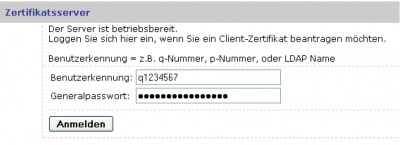
3. Nun müssen die beiden Wurzelzertifikate installiert werden
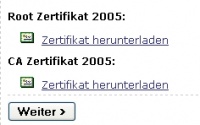
Klicken Sie dazu auf Zertifikat herunterladen und aktivieren Sie alle 3 Häckchen

4. Lesen und akzeptieren sie nun die Policy und klicken Sie auf weiter
5. Im nun folgenden Fenster sollte die Schlüssellänge auf "hochgradig" eingestellt werden.
6. Nun wird ihr Zertifikat generiert. Sie müssen nur noch auf "Zertifikat installieren" klicken, um die Installation abzuschließen.
Falls Ihre Fragen nicht beantwortet werden konnten, wenden Sie sich gerne an unser Helpdesk-Team [1].
Ist dieser Artikel verständlich? Oder zu kurz? Oder zu lang? Ihre Meinung ist für uns wichtig. Wir freuen uns über Ihr Feedback!